Grand Robert et Grand Robert & Collins : liens hypertexte et sélection de mots
Posted by Pierre Igot in: French Stuff, Language, MacintoshApril 28th, 2009 • 12:13 pm
En tant que traducteur professionnel, j’utilise évidemment beaucoup les dictionnaires. Les dictionnaires Le Robert sont pour moi des outils indispensables. Pendant longtemps, je me suis contenté des versions imprimées, en particulier parce que les versions électroniques soit n’étaient pas disponibles pour le Mac (dans le cas du Grand Robert) soit proposaient une interface d’une bien piètre qualité.
À titre d’exemple, la version 2006 du Robert & Collins pour le Mac ne permettait pas d’utiliser la bille de défilement de la souris pour faire défiler les champs qui avaient une barre de défilement. Et lorsqu’on avait une couleur de sélection plus foncée que le bleu pâle (couleur par défaut sous Mac OS X), le texte sélectionné devenait quasiment illisible.
L’an dernier, les éditions Le Robert ont enfin sorti de nouvelles versions de leurs dictionnaires. Le Grand Robert est à nouveau disponible en version Mac et le Grand Robert & Collins a une nouvelle interface avec des améliorations pour les aspects les plus problématiques.
J’ai donc fini par acheter les versions électroniques de ces dictionnaires et, globalement, je ne le regrette pas. Il est effectivement très pratique de pouvoir faire des recherches rapides sans avoir à détacher ses mains du clavier et de la souris (même si l’obligation de se lever de temps à autre de sa chaise de bureau pour feuilleter tel ou tel volume n’est pas nécessairement une mauvaise chose sur le plan purement physique).
Mais les deux produits (Grand Robert et Grand Robert & Collins) ont malgré tout une interface qui est encore souvent source de frustration.
L’aspect le plus exaspérant est l’interprétation qui est faite du double clic dans l’interface du Grand Robert et Grand Robert & Collins.
Dans le Grand Robert, certains mots sont visiblement des hyperliens. Ils sont en gras, et un soulignement apparaît quand on passe dessus avec la souris :
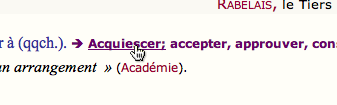
Dans un tel cas, un simple clic sur le mot en question permet de basculer vers la fiche correspondante.
Mais ce qui n’est pas du tout visible dans l’interface, c’est ce qui se passe quand on double-clique sur un mot qui n’est pas un hyperlien, c’est-à-dire un mot ordinaire dans la fiche. Dans ce cas, la convention sur le Mac veut que le double clic ait pour effet de sélectionner le mot — et c’est tout.
Mais les éditions Le Robert ont décidé d’ajouter à cela un autre comportement, qui n’est pas du tout conventionnel. Le double clic sur un mot ordinaire a pour effet non seulement de sélectionner le mot, mais également de basculer automatiquement vers la fiche correspondante pour ce mot dans le dictionnaire!
Autrement dit, il est impossible d’utiliser le double clic pour sélectionner un mot qui n’est pas un hyperlien dans une fiche du Grand Robert. Automatiquement, avec un double clic, tout mot devient un hyperlien (sans indication visuelle de la chose, bien entendu) et le basculement se fait automatiquement.
Pire encore, s’il se trouve que le mot sur lequel on double-clique est un mot qui a plusieurs définitions, au lieu de basculer arbitrairement vers l’une des définitions, le Grand Robert affiche une boîte de dialogue modale avec la liste des entrées disponibles :
Le problème est que les gens qui, comme moi, ont l’habitude d’utiliser le double clic pour sélectionner des mots — et seulement cela — sont donc obligés de perdre cette habitude quand ils utilisent le Grand Robert. Comme c’est une habitude fortement ancrée, c’est quasiment impossible et on se retrouve donc constamment dans une situation où on double-clique sur un mot pour le sélectionner et l’interface du Grand Robert nous emmène à un endroit où on ne voulait pas aller!
Évidemment, il est possible d’éviter tout cela en n’utilisant jamais le double clic pour sélectionner les mots et en se contentant d’un simple clic, c’est-à-dire en sélectionnant « à la main », caractère par caractère. Mais c’est tellement imprécis par rapport à la sélection par double clic!
Le pire est que ce comportement s’applique aussi au champ texte en haut à gauche, où l’on tape le mot qu’on recherche. Or il arrive très souvent que le texte dans ce champ ne soit pas sélectionné quand on veut qu’il le soit. Par exemple, quand on tape un mot dont on veut la définition et qu’on appuie sur la touche Retour pour faire la recherche, le Grand Robert affiche la définition, mais néglige de sélectionner le mot qu’on vient de taper. Il laisse le curseur après le mot:
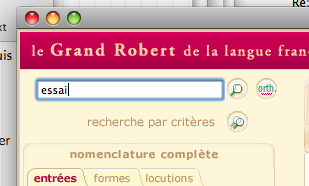
Si on veut alors faire une autre recherche, il faut d’abord effacer le mot existant. On ne peut pas simplement taper un nouveau mot, puisque, le mot existant n’étant pas sélectionné, la saisie ne remplacera pas ce mot par le nouveau mot, mais ajoutera le nouveau mot à la fin.
Or pour sélectionner un mot, quoi de plus simple que de double-cliquer dessus? Si le mot en question n’a qu’une définition dans le dictionnaire, la double fonction du double clic (sélection + hyperlien) ne pose pas trop de problème, puisqu’on est déjà en train de visionner la définition du mot sur lequel on est en train de double-cliquer. Un double clic a donc pour effet et de sélectionner le mot et d’afficher sa définition, mais comme elle est déjà affichée, cela ne fait pas de différence.
Seulement voilà, il y a beaucoup de mots qui ont plus d’une définition. Et dans ce cas, le double clic pour sélectionner le mot a un effet désastreux : il affiche la boîte modale nous demandant de choisir la définition qu’on veut consulter !
Saleté ! Tout ce qu’on veut faire, c’est sélectionner le mot pour pouvoir en taper un autre par dessus. Et au lieu de se contenter de sélectionner le mot, le Grand Robert affiche systématiquement cette boîte de dialogue modale sans intérêt dans la situation présente !
Croyez-le ou non, il y a encore pire. Voici ce qui se passe quand on fait une faute de frappe et on tape un mot qui n’existe pas dans le dictionnaire :
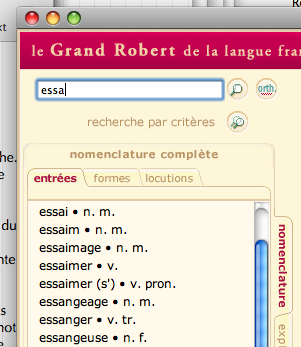
Comme on le voit, le Grand Robert n’est pas totalement idiot et s’efforce de trouver le mot existant le plus proche (en l’occurrence, « essai »). Il va même jusqu’à automatiquement afficher la définition de ce mot le plus proche dans la partie droite de la fenêtre, de sorte qu’on n’a pas besoin de corriger sa saisie fautive et qu’on peut quand même consulter la définition du mot qu’on voulait taper, sans corriger sa faute de frappe.
Jusque-là, pas de problème. Mais voici maintenant ce qui se passe quand on double-clique sur ce mot inexistant pour le remplacer par une autre recherche :
Quelle connerie monumentale ! Évidemment que « ce mot n’est pas présent dans le dictionnaire » ! C’était une simple faute de frappe ! Cela ne t’a pas empêché de me montrer le mot correct et la définition correcte à l’instant, alors pourquoi tu me fais chier avec ça maintenant ?
Bien sûr, ceci se produit parce que le Grand Robert a attribué au double clic cette double fonction non conventionnelle de sélection et de lien hypertexte, que l’utilisateur le veuille ou non.
Dans le cas d’un mot inexistant, le Grand Robert affiche donc cette boîte de dialogue modale qu’il faut d’abord faire disparaître avant de pouvoir taper la nouvelle recherche. Évidemment, la plupart du temps, par automatisme, je double-clique sur un mot inexistant pour le remplacer et je commence à taper la nouvelle recherche sans me rendre compte que le Grand Robert a, entre temps, affiché cette boîte de dialogue modale. Et comme aucune des touches que je tape pour saisir ma nouvelle recherche n’a de sens dans le contexte de la boîte de dialogue modale, le Grand Robert me fait subir une série de « bips » sonores à répétition pour toutes les touches que je frappe, jusqu’à ce que je ferme la boîte de dialogue modale.
C’est rageant. Et il n’y a rien qu’on puisse faire pour éviter cela. Il n’y a aucun moyen, dans l’interface du Grand Robert, de désactiver cette double fonction du double clic. Elle s’applique partout et tout le temps.
Le seul moyen de ne pas perdre la boule est d’éviter entièrement l’utilisation de la souris et d’utiliser les équivalents clavier à la place. On peut ainsi utiliser la touche Tab pour entrer et sortir du champ de saisie de la recherche et on peut utiliser les raccourcis majuscule-option-Gauche et majuscule-option-Droite pour faire une sélection mot par mot dans le champ de saisie de la recherche. (N’essayez pas commande-A pour sélectionner tout. Cela aura pour effet de sélectionner toute la définition du mot, alors même que le halo bleu indique bien que la saisie et les équivalents clavier devraient s’appliquer au champ de recherche et non à la définition, qui est une section de la fenêtre en « arrière-plan » en l’occurrence !)
C’est ce que je fais la plupart du temps, mais il m’arrive encore malgré tout régulièrement d’oublier et d’utiliser « bêtement » la souris pour double-cliquer sur un mot pour le sélectionner dans l’interface du Grand Robert. Que c’est énervant !
Dans le Grand Robert & Collins, les choses sont légèrement moins pénibles. Le double clic conserve cette double fonction non conventionnelle de sélection et de lien hypertexte, mais par bonheur la boîte de dialogue qui s’affiche dans le cas d’un double clic sur un mot à définitions multiples n’est pas modale, de sorte qu’on peut continuer la saisie au clavier même pendant que le Grand Robert & Collins affiche la boîte avec la liste des différentes entrées disponibles :
Autrement dit, on peut faire comme si cette boîte de dialogue n’existait pas. Et il en est de même pour la boîte qui s’affiche dans le cas d’un mot qui n’existe pas dans le dictionnaire.
Ouf ! Je continue de penser que cette double fonction ne devrait pas exister ou du moins ne pas interférer avec la sélection de mots. Mais au moins dans le Grand Robert & Collins, les choses restent supportables.
Cela dit, au fond, le problème de base est un problème tout simple. Quand on saisit un mot dans le champ de recherche et qu’on appuie sur la touche Retour, l’application devrait automatiquement sélectionner le contenu du champ de recherche (c’est-à-dire ce qu’on vient de taper). C’est le comportement standard dans la plupart des autres outils similaires que j’utilise, même sur le Web. Il n’y a que les éditions Le Robert pour négliger d’appliquer une règle aussi simple dans l’interface utilisateur de leurs produits.
Cette sélection automatique ne réglerait pas le problème de la double fonction du double clic ailleurs, mais elle permettrait à l’utilisateur d’éviter d’avoir à utiliser (ou d’être tenté d’utiliser) le double clic dans le champ de recherche et ce serait déjà un grand progrès.
Plus généralement, cependant, les applications Grand Robert et Grand Robert & Collins devraient offrir l’option de désactiver complètement cette fonction hypertexte ou bien l’offrir avec un raccourci déclencheur différent. C’est aussi simple que cela.
Malheureusement, si les éditions Le Robert apportent un jour cette amélioration, ce sera sans doute dans une mise à jour payante et il faudra de nouveau débourser des centaines de dollars ou d’euros pour éliminer cette source de frustration.
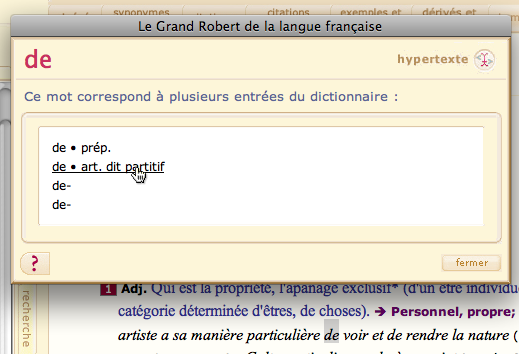
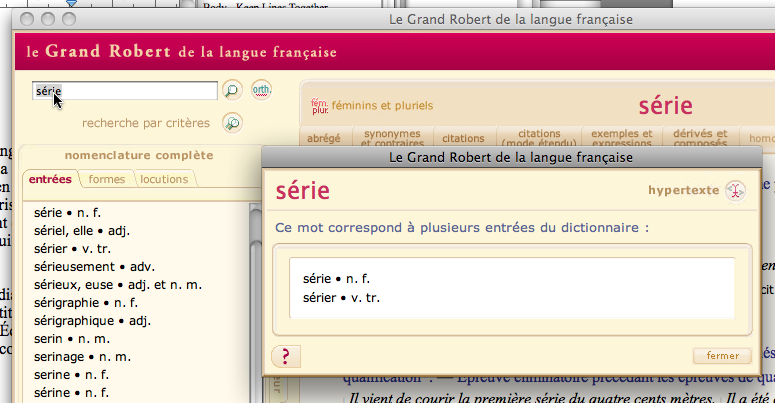
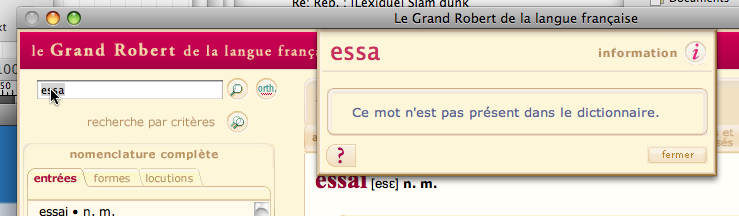
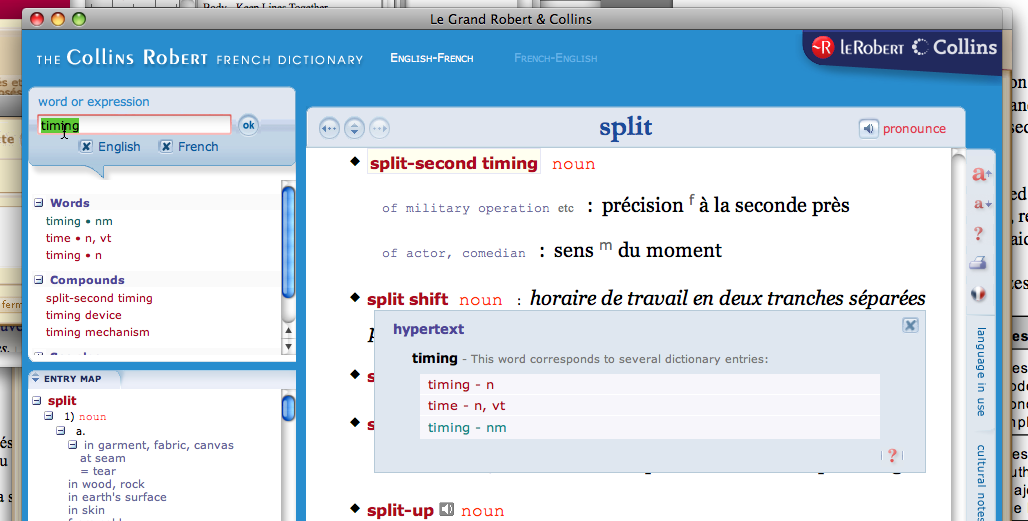
May 21st, 2012 at May 21, 12 | 11:47 am
[…] three years ago, I wrote (in French) about the absurd design of the user interface for the Grand Robert and Robert & Collins CD-ROM-based dictionaries, which uses the […]